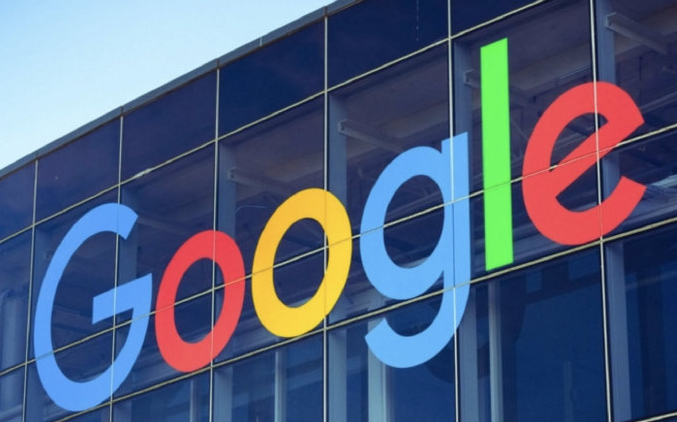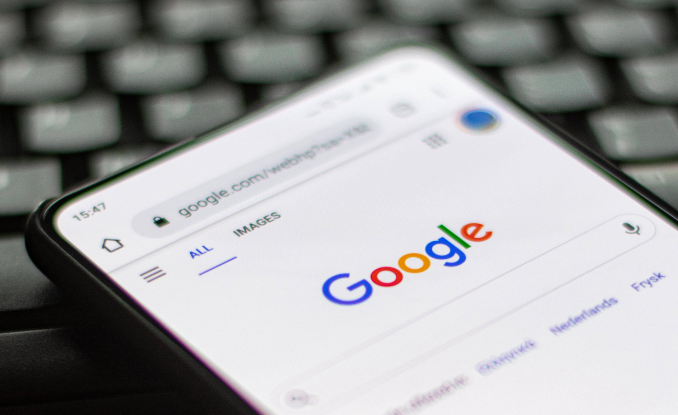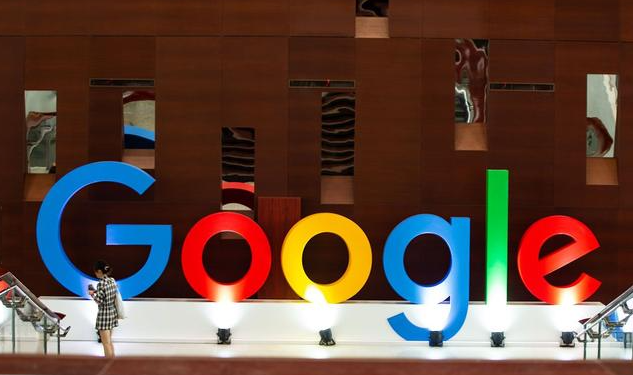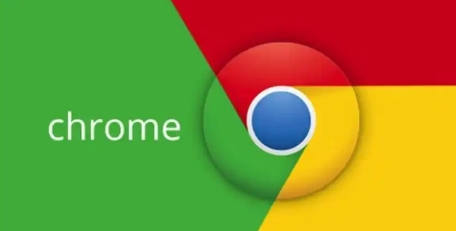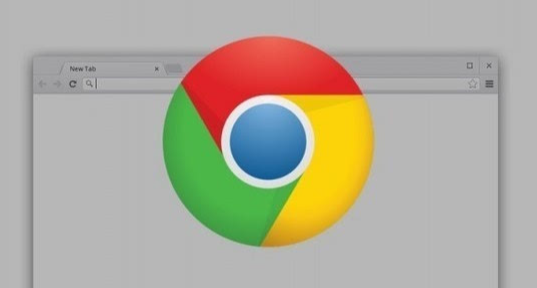详情介绍

在日常的网络浏览过程中,浏览器的缓存策略起着至关重要的作用。合理地配置缓存策略,可以显著提升 Google 浏览器的性能,让用户能够更快速、流畅地访问网页内容,减少加载时间,提高浏览效率。下面将详细介绍如何在 Google 浏览器中进行缓存策略的配置。
一、了解缓存及其作用
浏览器缓存是指浏览器在本地磁盘上存储网页资源(如 HTML 文件、CSS 样式表、JavaScript 脚本、图片等)的副本。当用户再次访问相同的网页时,浏览器可以直接从本地缓存中读取这些资源,而无需重新向服务器发送请求获取,从而大大加快了网页的加载速度,减少了网络流量的消耗,提升了整体的浏览体验。
二、查看当前的缓存设置
1. 打开 Google 浏览器,点击右上角的三个点图标,选择“设置”选项。
2. 在设置页面中,向下滚动并点击“隐私和安全”部分中的“清除浏览数据”。
3. 在这里可以看到当前浏览器关于缓存的一些基本操作选项,如清除缓存数据的按钮等。虽然这里没有直接显示详细的缓存策略设置,但通过这个入口可以了解缓存相关的一些基础信息和操作。
三、配置缓存策略的方法
Google 浏览器本身并没有提供非常直观的、针对普通用户的详细缓存策略配置界面,但对于开发者或有一定技术需求的用户,可以通过浏览器的开发者工具来进行一些高级的缓存相关操作和调试。
1. 按下键盘上的“F12”键(Windows 系统)或“Command + Option + I”(Mac 系统),打开开发者工具。
2. 在开发者工具窗口中,切换到“Network”(网络)标签页。
3. 在“Network”标签页的右侧栏中,有一个“Disable cache”(禁用缓存)的复选框。默认情况下,该复选框是未选中状态,表示浏览器遵循正常的缓存机制。如果需要临时禁用缓存以进行特定的测试或调试,可以勾选此复选框。但需要注意的是,这通常仅用于开发和调试场景,在正常使用浏览器时不建议长期禁用缓存,否则会导致网页加载速度变慢。
4. 对于一些特定的网站或网页项目,还可以通过设置 HTTP 缓存头来更精细地控制缓存行为。这需要在服务器端进行相应的配置,例如通过设置“Cache-Control”头字段的值来确定资源的缓存有效期、是否允许缓存等。不过这部分涉及到服务器端的技术,超出了普通用户在浏览器端直接操作的范畴。
四、注意事项
1. 过度清除缓存可能导致一些网站的登录状态丢失或个性化设置重置,因为缓存中可能存储了与这些功能相关的数据。所以在清除缓存之前,建议确保已经退出所有需要保留登录状态的网站。
2. 如果在配置缓存策略后发现网页出现异常显示或功能不正常的情况,可以尝试清除浏览器缓存并重启浏览器,恢复到默认的缓存设置状态,看是否能解决问题。
通过以上对 Google 浏览器缓存相关内容的了解以及简单的操作指导,用户可以在一定程度上掌握浏览器缓存的基本知识和对其性能的影响,并根据实际需求进行适当的管理和调整,以获得更好的浏览体验。希望这篇教程能够帮助大家更好地理解和运用 Google 浏览器的缓存功能,提升上网的效率和乐趣。